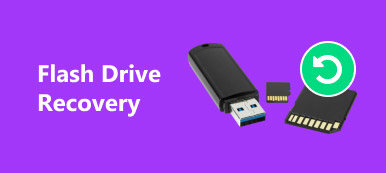「スマートフォンからコンピューターにいくつかのJPEG画像を転送しましたが、画像表示で開くことができません。Photoshopでも画像を読み取ることができません。破損したJPEGファイルを修復する方法を教えてください。」

それは、サイズが小さくてスペースが少ないため、人々は写真をJPEGで保存することを好みます。 問題は、JPEG写真はロスレス画像フォーマットよりも破損しやすいことです。 幸いなことに、JPGの修復と修復、元の画像ファイルの修復による破損したJPEGの修復、またはJPEG修復ソフトウェアを使用したJPEG画像の修復の少なくとも2つの方法があります。
第1部:JPEGって何?
JPGとも呼ばれるJPEGは、デジタル画像、特にデジタルカメラやスマートフォンで作成された写真のために、一般的に使用される非可逆圧縮のコンテナです。 JPEGの破損の考えられる原因は次のとおりです。
1 JPEG画像は部分的に書かれています。 転送中または保存中に突然中断すると、画像の一部が失われる可能性があります。
2 JPEGファイルは、ウイルス、マルウェア、またはトロイの木馬の攻撃により断片化されています。
3 JPEGファイルを保存したセクターが不良で、写真が読めなくなります。
第2部:最高のJPEG回復
あなたが最高のJPEG回復ソフトウェアを探しているならば、我々は推薦します Apeaksoft JPEGの回復。 その主な機能は次のとおりです。
1 使いやすい。 このJPEGの回復ツールはワンクリックであなたの内蔵と外付けのハードドライブから元のJPEGファイルを取り戻すことができるので、初心者でも数秒でそれを把握することができます。
2 さまざまな状況でのJPEGリカバリ 彼らは誤った操作、ウイルスの攻撃、ファイルソフトウェアのクラッシュ、または不良セクタにより破損している場合、それはJPEG画像を取り戻すことができます。
3 さまざまなデータ型とフォーマットをサポートします。 JPEGに加えて、ICO、PNG、BMP、GIF、PSD、TIFF、RAWなどのすべての画像フォーマットをカバーしています。
4 無損失回復 最高のJPEG回復アプリケーションで、あなたはオリジナルのフォーマットと品質であなたの写真ファイルを復元することができます。
5 選択的な回復のためのプレビュー スキャンした後は、フォーマット別に整理されたすべての写真を見て、それらすべてまたはいくつかの特定の写真を復元することにします。
6 速くて軽い。 軽量でできた 破損した画像ファイルを復元する 迅速かつ安全に あなたはプライバシーの漏洩について心配する必要はありません。
7 さらに、JPEGリカバリは、10 / 8.1 / 8 / Vista / XP、およびNTFS、FAT16、FAT32、exFAT、EXTなどのさまざまなファイルシステムで利用できます。
一言で言えば、それはコンピュータ上のJPGファイルを回復するための最良の方法です。
第3部:破損したJPEGを修復する方法
ステップ1。 ディスク全体をスキャンして写真を探します。
写真が元々ポータブルデバイスに保存されている場合は、それをコンピュータに接続します。 写真が破損していることがわかったら、最高のJPEG回復ソフトウェアを起動します。 ホームウィンドウには、データ型と場所のXNUMXつの部分があります。 データ型セクションを見つけて、[画像]オプションを選択します。 次に、ロケーション領域に移動し、ハードディスクやリムーバブルドライブなどの画像を保存した場所を選択します。 右下隅にある[スキャン]ボタンをクリックして、JPEG回復プロセスをトリガーします。

ステップ2。 回復する前にJPEGをプレビューしてください。
標準スキャン後に結果ウィンドウに入るときは、「画像左側の列にもう一度[]オプションがあります。次に、JPG、ICO、PNG、GIFなどの一般的に使用される画像形式でタイトルが付けられたいくつかのフォルダが表示されます。JPGフォルダに移動すると、回復可能なすべてのJPEG画像が表示されます。プレビューサムネイルを表示して、取得したいJPEGを見つけます。画像が多すぎる場合は、上部の検索バーに破損したJPEGに関連するキーワードを入力し、[フィルター]ボタンを選択します。画像をすばやく見つけることができます。
目的のJPEGファイルが見つからない場合は、右上隅にある[ディープスキャン]ボタンをクリックして、ハードドライブを深くスキャンし、より回復可能なデータを見つけます。

ステップ3。 ワンクリックでJPEGの回復をする。
必要なすべてのJPEGファイルを選択し、対応するボックスをオンにするか、JPGフォルダー全体を選択できます。 「回復」ボタンをクリックすると、JPEG回復は選択したファイルをコンピュータに復元します。 数分後、[フォルダを開く]ボタンをクリックしてその場所にリダイレクトすると、JPEGを通常どおりに表示、編集、転送できるようになります。

JPEGの回復はJPGファイルを回復することができるだけでなく、すべての画像フォーマットに利用可能です。 さらに、復元する写真の数に制限はありません。
第4部:破損したJPEGを修復するためのオンラインJPEG修復ソフトウェア
コンピュータにソフトウェアをインストールしたくない場合は、Online.OfficerecoveryやEZGIFなどのオンラインJPEG修復ソフトウェアを使用してください。 手順を示す例として、Online.Officerecoveryを使用します。
JPGファイル修復をオンラインにする方法
ステップ1。 PCをWi-Fiネットワークに接続し、ブラウザのアドレスバーにonline.officerecovery.com/pixrecoveryを入力し、Enterキーを押してオンラインのJPEG修復ソフトウェアを開きます。
ステップ2。 「参照」ボタンをクリックし、破損したJPEGに移動して、「開く」ボタンをクリックします。 次に、[安全なアップロードと修復]ボタンをクリックして、画像のアップロードを開始します。
ステップ3。 ロードされた後、オンライン修復ツールは自動的に破損したJPEG画像を修復します。 プロセスが完了するまでしばらく時間がかかります。 最後に、あなたはあなたのコンピュータに結果をダウンロードして、それが首尾よく修理されるかどうか確認することができます。
オンライン写真修復ソフトウェアは一度に写真を修正することができます。 そして私たちのテストによると、JPGファイルの修復の成功率はデスクトップソフトウェアよりはるかに低いです。
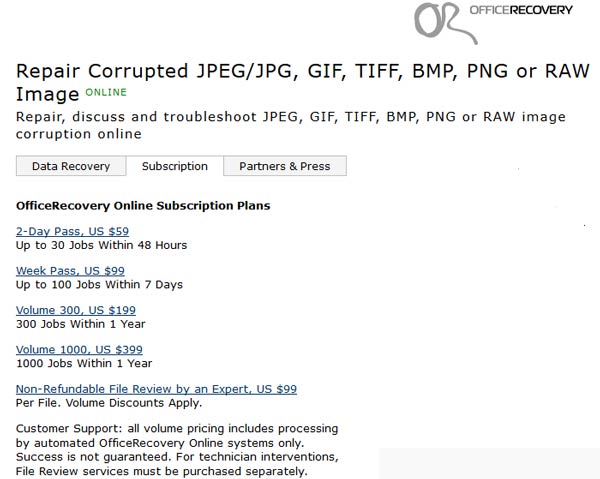
あなたも知っていることがあります。 LexarのUSBドライバを修復します データの復元
結論
このチュートリアルでは、JPEG修復の方法について説明しました。 ほとんどのデジタルカメラとスマートフォンでは、ユーザーは写真をJPEGに直接圧縮できます。 これにより、より多くの写真を保存するためのスペースを節約できます。 ただし、不可逆画像形式であるため、JPEGは簡単に破損します。 そのため、JPEG修復は写真愛好家やスマートフォンユーザーの間で必要なスキルになっています。 破損したJPEG画像がXNUMXつしかない場合は、オンラインのJPEG修復ソフトウェアが適しています。 何百ものJPEGファイルを回復するには、Apeaksoft JPEGRecoveryなどのプロのJPEG回復ツールを選択することをお勧めします。 ガイドや提案がお役に立てば幸いです。 また、JPEG修復に関してさらに質問がある場合は、この投稿の下にメッセージを残してください。